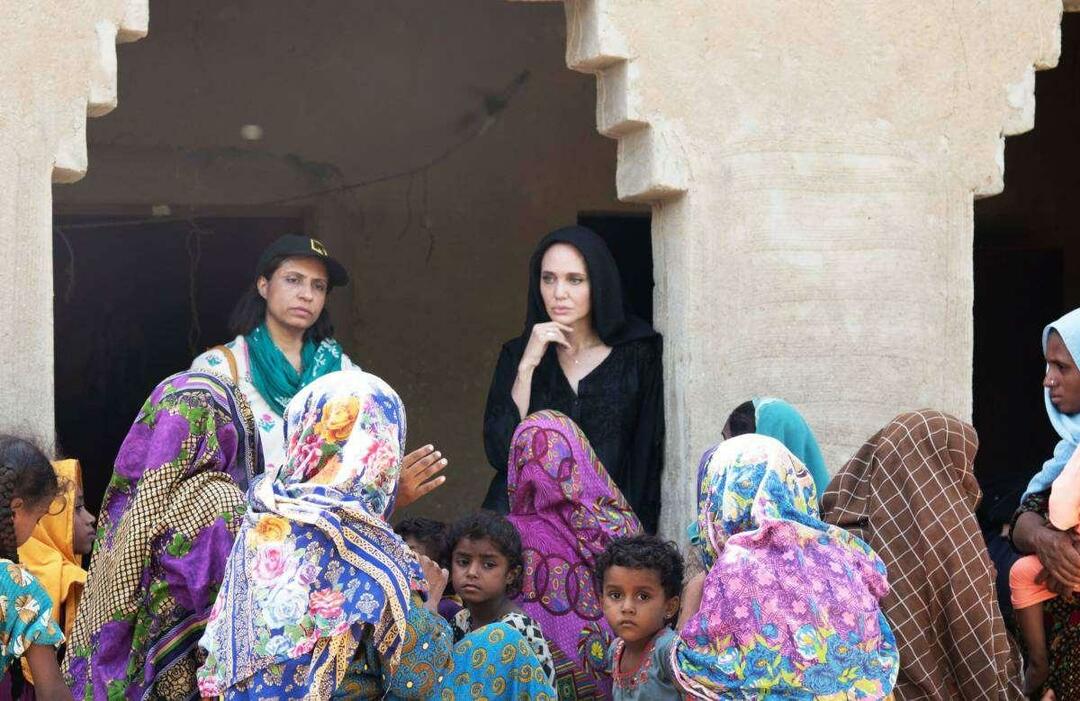Πώς να ανακτήσετε μη αποθηκευμένα έγγραφα του Word
Microsoft Word Γραφείο Ήρωας Λέξη / / May 19, 2022

Τελευταία ενημέρωση στις
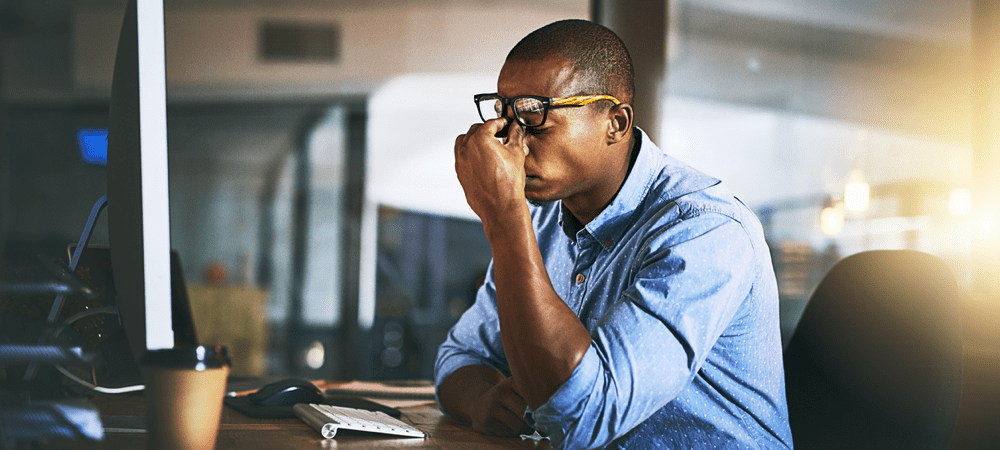
Χάσατε τις αλλαγές στο έγγραφο του Word σε σφάλμα; Μην ανησυχείτε, μπορείτε συνήθως να ανακτήσετε μη αποθηκευμένα έγγραφα του Word.
Εργάζεστε σε ένα έγγραφο του Word και μόλις είδατε τη συντριβή του υπολογιστή σας—μην πανικοβληθείτε. Οι εφαρμογές του Microsoft Office είναι πλέον πολύ καλύτερες στην αυτόματη αποθήκευση αντιγράφων των αρχείων σας καθώς εργάζεστε από τις παλαιότερες εκδόσεις.
Εάν ο υπολογιστής σας κολλήσει (ή το ίδιο το Word) χωρίς να αποθηκεύσετε το αρχείο, μπορείτε συνήθως να το ανακτήσετε. Ωστόσο, υπάρχουν μερικοί τρόποι για να γίνει αυτό.
Εάν δεν είστε βέβαιοι πώς να ανακτήσετε μη αποθηκευμένα έγγραφα του Word, ακολουθήστε τον παρακάτω οδηγό μας. Αυτός ο οδηγός είναι γραμμένος με την πιο πρόσφατη έκδοση του Microsoft Office 365 κατά νου, αλλά τα βήματα θα πρέπει να λειτουργούν και για παλαιότερες εκδόσεις του Word.
Πώς να ανακτήσετε μη αποθηκευμένα έγγραφα του Word
Εάν έχετε υποστεί σφάλμα ή απλά ξεχάσατε να αποθηκεύσετε το έγγραφό σας στο Word, μπορεί να είστε τυχεροί. Το Word συχνά προσπαθεί να αποθηκεύσει αυτόματα το έγγραφό σας καθώς προχωρά. Αυτό λειτουργεί καλύτερα εάν έχετε ήδη αποθηκεύσει το έγγραφο με όνομα αρχείου, αλλά μπορεί να λειτουργήσει και για μη αποθηκευμένα αρχεία.
Στη συνέχεια, μπορείτε να ανακτήσετε το έγγραφο του Word χρησιμοποιώντας αυτό το αρχείο αυτόματης αποθήκευσης στο ίδιο το Word.
Για να ανακτήσετε μη αποθηκευμένα έγγραφα του Word:
- Ανοίξτε το Word και πατήστε Αρχείο στην κορδέλα.
- Στο Αρχείο μενού, πατήστε Πληροφορίες > Διαχείριση εγγράφου.
- Στο αναδυόμενο παράθυρο, πατήστε Ανάκτηση μη αποθηκευμένων εγγράφων.
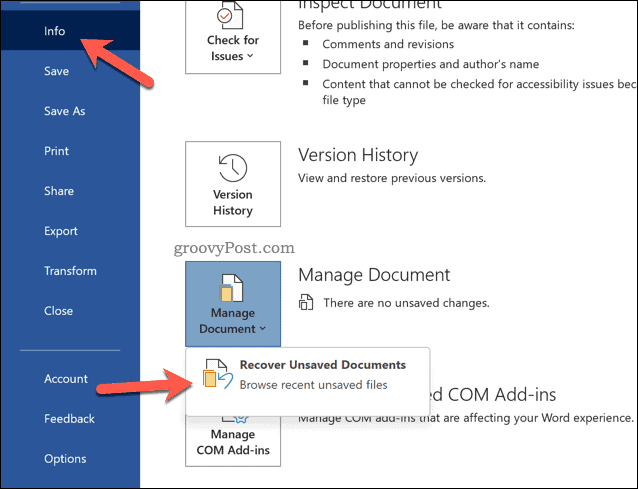
- Θα δείτε μια λίστα με μη αποθηκευμένα έγγραφα του Word στο Εξερεύνηση αρχείων αναδυόμενο παράθυρο—επιλέξτε όποιο θέλετε να αποθηκεύσετε και πατήστε Ανοιξε.
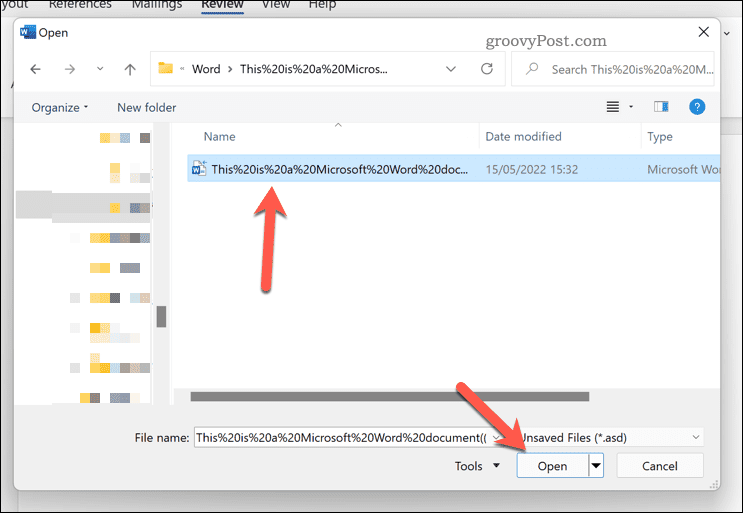
- Θα ανοίξει ένα αντίγραφο του εγγράφου—αποθηκεύστε το πατώντας Αρχείο > Αποθήκευση ως.
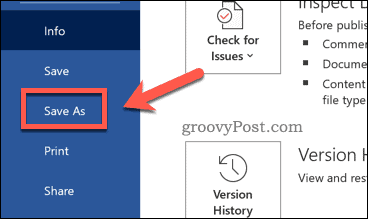
Πώς να ανακτήσετε έγγραφα του Word με μη αυτόματο τρόπο
Εάν δεν μπορείτε να φορτώσετε το Word ή αν δυσκολεύεστε να βρείτε τα αρχεία σας χρησιμοποιώντας την παραπάνω μέθοδο, μπορείτε να προσπαθήσετε να ανακτήσετε έγγραφα του Word με μη αυτόματο τρόπο. Αυτό περιλαμβάνει τη χρήση του εργαλείου αναζήτησης στα Windows 10 και 11 για αναζήτηση asd και wbk αρχεία. ο asd και wbk Οι μορφές αρχείων χρησιμοποιούνται για αρχεία αυτόματης αποθήκευσης του Word και του Office.
Τα παρακάτω βήματα χρησιμοποιούν υπολογιστή με Windows 11, αλλά θα πρέπει να μπορείτε να ακολουθήσετε παρόμοια βήματα στα Windows 10.
Για να ανακτήσετε έγγραφα του Word με μη αυτόματο τρόπο στα Windows:
- Ανοίξτε την Εξερεύνηση αρχείων.
- Επιλέγω Αυτό το PC από το μενού στα αριστερά.
- Χρησιμοποιώντας τη γραμμή αναζήτησης (πάνω δεξιά), πληκτρολογήστε αρχείο:*.asd και πατήστε Εισαγω.
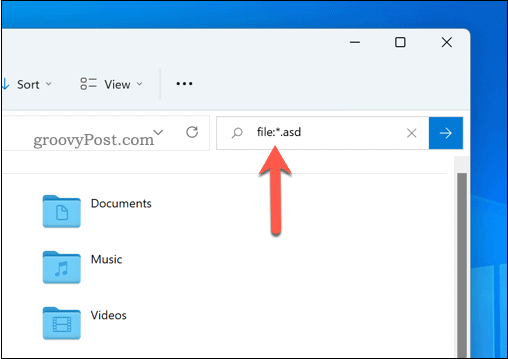
- Αφήστε χρόνο για να ολοκληρωθεί η αναζήτηση. Εάν δεν βρει αρχεία, επαναλάβετε την αναζήτηση για wbk αρχεία χρησιμοποιώντας αρχείο:*wbk ως κριτήρια αναζήτησης.
- Εάν βρείτε αρχεία, κάντε διπλό κλικ πάνω τους για να τα ανοίξετε στο Word. Εναλλακτικά, κάντε δεξί κλικ και επιλέξτε Ανοιγμα με και επιλέξτε Λέξη αντι αυτου.
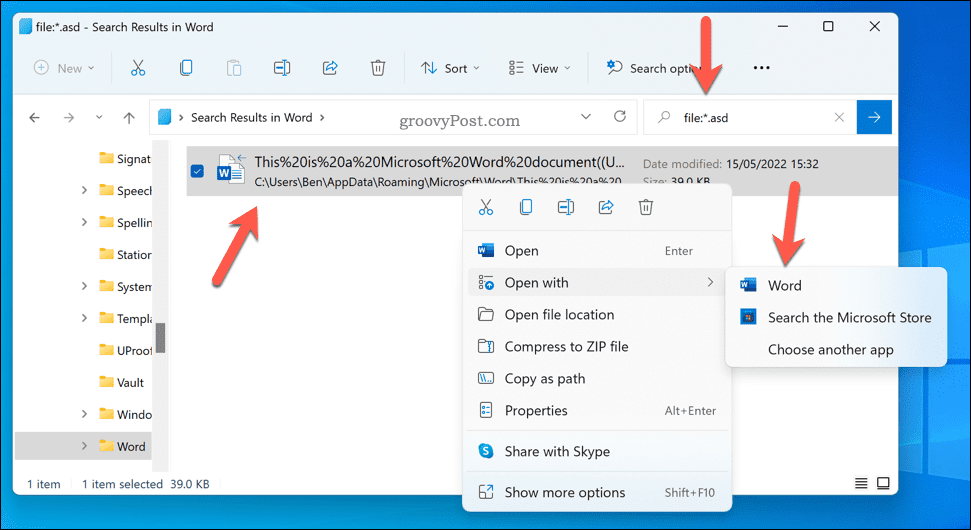
- Τέλος, χρησιμοποιήστε τη γραμμή διευθύνσεων της Εξερεύνησης αρχείων για να ανοίξετε C:\Users\yourusername\AppData\Roaming\Microsoft\Word και ελέγξτε μόνοι σας για τυχόν μη αποθηκευμένα αρχεία word. Αντικαθιστώ το όνομα χρήστη σας με το όνομα χρήστη σας.
- Επαναλάβετε την αναζήτηση στο C:\Users\yourusername\AppData\Local\Microsoft\Office\UnsavedFiles ντοσιέ. Αντικαθιστώ το όνομα χρήστη σας με το όνομα χρήστη σας.
Αποτελεσματική χρήση του Microsoft Word
Εάν προσπαθείτε να ανακτήσετε μη αποθηκευμένα έγγραφα του Word, τα παραπάνω βήματα θα σας βοηθήσουν. Εάν εξακολουθείτε να δυσκολεύεστε, αναζητήστε tmp αρχεία στους φακέλους στους οποίους αναφέραμε παραπάνω. Αυτά τα αρχεία ενδέχεται να περιέχουν ορισμένα (αν και όχι όλα) από τα δεδομένα που προσθέσατε σε ένα έγγραφο πριν το χάσετε λόγω σφάλματος.
Μόλις ανακτήσετε το έγγραφό σας, είναι ώρα να αρχίσετε να το χρησιμοποιείτε αποτελεσματικά. Υπάρχουν πολλές χρήσιμες λειτουργίες από τις οποίες μπορείτε να δοκιμάσετε προσθήκη υδατογραφημάτων προς την εισαγωγή τυχαίου κειμένου.
Εάν εργάζεστε με άλλους, μπορείτε ακόμη και παρακολουθήστε πόσο χρόνο έχετε αφιερώσει στη δουλειά. Εάν θέλετε να συνδυάσετε το έγγραφό σας με άλλους τύπους περιεχομένου, θα μπορούσατε να το σκεφτείτε ενσωμάτωση άλλου αρχείου στο Word, πολύ.
Πώς να βρείτε το κλειδί προϊόντος των Windows 11
Εάν πρέπει να μεταφέρετε τον αριθμό-κλειδί προϊόντος των Windows 11 ή απλώς το χρειάζεστε για να κάνετε μια καθαρή εγκατάσταση του λειτουργικού συστήματος,...
Πώς να εκκαθαρίσετε την προσωρινή μνήμη, τα cookies και το ιστορικό περιήγησης του Google Chrome
Το Chrome κάνει εξαιρετική δουλειά στην αποθήκευση του ιστορικού περιήγησής σας, της προσωρινής μνήμης και των cookie για τη βελτιστοποίηση της απόδοσης του προγράμματος περιήγησής σας στο διαδίκτυο. Δικό της πώς να...
Αντιστοίχιση τιμών εντός καταστήματος: Πώς να λαμβάνετε τιμές μέσω Διαδικτύου κατά τις αγορές σας στο κατάστημα
Η αγορά στο κατάστημα δεν σημαίνει ότι πρέπει να πληρώσετε υψηλότερες τιμές. Χάρη στις εγγυήσεις αντιστοίχισης τιμών, μπορείτε να λαμβάνετε εκπτώσεις στο διαδίκτυο κατά τις αγορές σας σε...
Πώς να κάνετε δώρο μια συνδρομή Disney Plus με μια ψηφιακή δωροκάρτα
Εάν απολαμβάνετε το Disney Plus και θέλετε να το μοιραστείτε με άλλους, δείτε πώς μπορείτε να αγοράσετε μια συνδρομή Disney+ Gift για...